Сертификация устройств от Google
Как известно, операционная система Android доступна в виде исходных кодов и распространяется совершенно бесплатно. Любой пользователь, разработчик, производитель имеет право на полностью законных основаниях воспользоваться наработками Google и собрать собственную версию Android без единого цента выплат в адрес Google или кого бы то ни было еще. Более того, Google готова защищать производителей от патентных нападок, если таковые случатся; особенно ярко это выражается в недавно заключенном основными производителями Android договора PAX о кросс-лицензировании патентов.
Щедрым предложением Google воспользовалось бесчисленное количество производителей как в Китае (где сервисы Google, как мы помним, запрещены), так и за его пределами. Однако «чистый» Android — это не совсем то, что представляет себе большинство пользователей. В «чистом» Android не будет такой полезной вещи, как службы Google. Они включают в себя далеко не только Play Store, который дает доступ к огромной библиотеке приложений и контента. В конце концов, магазинов приложений — море и без магазина от Google можно принципиально обойтись. В сервисы Google включаются и такие вещи, как энергоэффективная доставка push-уведомлений в режиме реального времени, службы определения координат и история местоположения, а также мощнейшее картографическое приложение на их основе, эффективная система облачной синхронизации и резервного копирования.
Все эти сервисы также доступны производителям совершенно бесплатно, но — при соблюдении определенных условий. Для того чтобы получить право устанавливать на свои устройства приложения Google, производители должны подписать контракт MADA, который накладывает на производителя ряд обязательств. В частности, производитель обязуется точно следовать правилам, описанным в Android Compatibility Definition Document, а также отдать окончательный вариант устройства с финальной прошивкой на сертификацию в одну из лабораторий Google.
В то же время никто не заставляет производителей заниматься сертификацией. Ей и не занимаются большинство китайских производителей, которые торгуют в основном в пределах континентального Китая. В западном мире самый известный пример использования Android без сервисов Google — компания Amazon, которая в огромных количествах продает планшеты линейки Kindle Fire и приставки Amazon Fire TV.
Сертификация стоит денег, пусть и относительно небольших: порядка 10 тысяч долларов на модель и еще меньше — на крупные обновления прошивки. Сертификация отнимает время. Еще больше времени у производителя может занять устранение найденных на этапе сертификации недоработок и несовместимостей.
Насколько именно сертификация Google может задержать выход новой версии прошивки, можно представить по двум примерам. Так, для телефонов Lenovo ZUK Z2 китайская (без сервисов Google и сертификации) прошивка на основе Android 7.0 вышла в феврале 2017-го, а сертифицированную для Индии обещают не раньше конца мая. Другой пример — компания Xiaomi, «глобальные» прошивки которой часто выходят с опозданием порядка четырех месяцев относительно их же китайских сборок.
Помимо денежных и временных затрат на сертификацию Google, производители вынуждены идти и на другие жертвы. Так, им приходится обеспечивать должный уровень безопасности устройства согласно требованиям все того же Android Compatibility Definition Document. Эти требования ужесточаются с выходом каждой новой версии Android. К примеру, для Android 5.x никак не регламентировалось использование датчика отпечатков пальцев — но уже для Android 6.0 к реализации биометрической аутентификации применялись вполне четкие требования. Другой пример — шифрование раздела данных, которое стало обязательным для всех производителей, выпускающих устройства с Android 6.0 на борту. Начиная с Android 7 Google пытается регулировать и внешний вид прошивок, ограничивая полет фантазии дизайнеров (к примеру, шторку уведомлений производители теперь должны реализовывать стандартно, а не «как в iPhone, только красивей»).
Само собой разумеется, что сертифицированные устройства должны в полной мере обеспечивать корректную работу сервисов Google. Подчеркну: всех сервисов Google, а не только поиска и магазина.
Как снять блокировку Google на несертифицированном устройстве
Компания Google официально объявила о начале блокировки установки и запуска своих фирменных Android приложений на устройствах не имеющих сертификации.
Как сообщает Google:
«Путем сертификации, которую проводит компания Google, производители подтверждают безопасность устройств Android с предустановленными приложениями Google и правильную их работу. Если вы не можете добавить аккаунт Google на устройство Android, скорее всего, его программное обеспечение не прошло тесты на совместимость или производитель не передал результаты тестирования в Google. Это значит, что устройство не сертифицировано и может быть небезопасно».
Теперь устройства, которые не были сертифицированы Google и прошивки которых (заводские или кастомные) были созданы после 16 марта 2018 года будут отклонять попытки входа в учетную запись Google на этапе начальных настроек или установки на них фирменных приложений Google с выдачей соответствующего сообщения:
Как узнать, сертифицирован ли ваш смартфон, планшет или другое Android устройство компанией Google?
Очень просто. Для этого вам нужно сделать следующее:
1. Запустить приложение Play Маркет
2. Открыть его главное меню (боковая шторка)
3. Выбрать здесь раздел «Настройки»
4. Опуститься к самому нижнему пункту с наименованием «Сертификация устройства»
Если в нем вы видите надпись «Не сертифицировано», это означает, что либо производитель вашего устройства не сертифицировал его в Google, либо на нем установлена альтернативная (кастомная) прошивка.
К счастью, одна из самых популярных кастомных прошивок – LineageOS, похоже, не попала в «черный список» и её пользователи, как обычно, смогут пользоваться приложениями Google установленными из набора Gapps, apk файлов или Play Maркет.
Что делать, если вы не можете войти в аккаунт Google и установить приложения Google на несертифицированном устройстве?
Как снять блокировку Google на несертифицированном устройстве
Чтобы снять блокировку связанную с отсутствием сертификации вам нужно проделать следующие действия:
1. Для начала вам нужно узнать идентификатор фреймворка сервисов Google (Google Services Framework ID).
Сделать это можно с помощью приложения Device ID, которое имеется в Google Play Маркет и которое вы можете установить из APK файла скачанного отсюда. (Само собой, при этом Сервисы Google Play должны быть установлены на вашем устройстве)
2. Запустив приложение перепишите номер во втором пункте списка под заголовком Google Services Framework (GSF):
3. Перейдите на сайт Google по этому адресу, где вам будет предложено войти в свой аккаунт
4. На открывшейся странице введите полученный с помощью приложения Device ID код в поле «Идентификатор Android» и нажмите на кнопку «Регистрация»:
Как убрать защиту FRP
Прежде чем перейти к вопросам обхода аккаунта, разберёмся, как отключить защитный механизм FRP Lock на Android, чтобы не пришлось сталкиваться с этой проблемой после выполнения процедуры hard-reset или обнуления аппарата до заводских настроек.
Выполняется манипуляция непосредственно перед осуществлением «обнуления» смартфона согласно следующему регламенту:
- Осуществляется вход в «Настройки» гаджета, где потребуется перейти в раздел «Аккаунты» к пункту «Учётные записи».
- В появившемся на экране гаджета списке удалить учётную регистрацию аккаунта Google.
- Активировать позицию «Режим разработчика» и в открывшемся списке напротив позиции «Разблокировка ОЕМ» передвинуть ползунок в активную позицию.
После выполненных манипуляций механизм будет полностью деактивирован, после сброса настроек на аппарате система не будет запрашивать логин и пароль.
Бывают ситуации, когда даже после абсолютного отключения FRP смартфон запрашивает введения логина и пароля к уже удалённому аккаунту. Такой прецедент возможен в том случае, когда пользователь недавно выполнял смену «противоугонных» данных, что предполагает необходимость выждать время, пока обновления вступят в силу. Время это может занять от суток до семидесяти двух часов, по истечении которых стоит повторить попытку зайти в систему.
Также процесс отвязки смартфона от защитного аккаунта можно выполнить в сервисном центре, при условии, что у владельца имеются в наличии документы на аппарат, в числе которых присутствует в обязательном порядке гарантийный талон и чек об оплате товара.
Резервные копии. Или нет
Во-первых, никто особо не тестировал прошивку на совместимость с сервисами Google. Нет, китайцы наверняка запустили Play Store и установили из него несколько приложений, но о каком-либо систематическом тестировании и речи не идет. В результате в первые же минуты пользования телефоном стало понятно, что весь мощный механизм облачного резервного копирования Google Backup Transport неработоспособен.
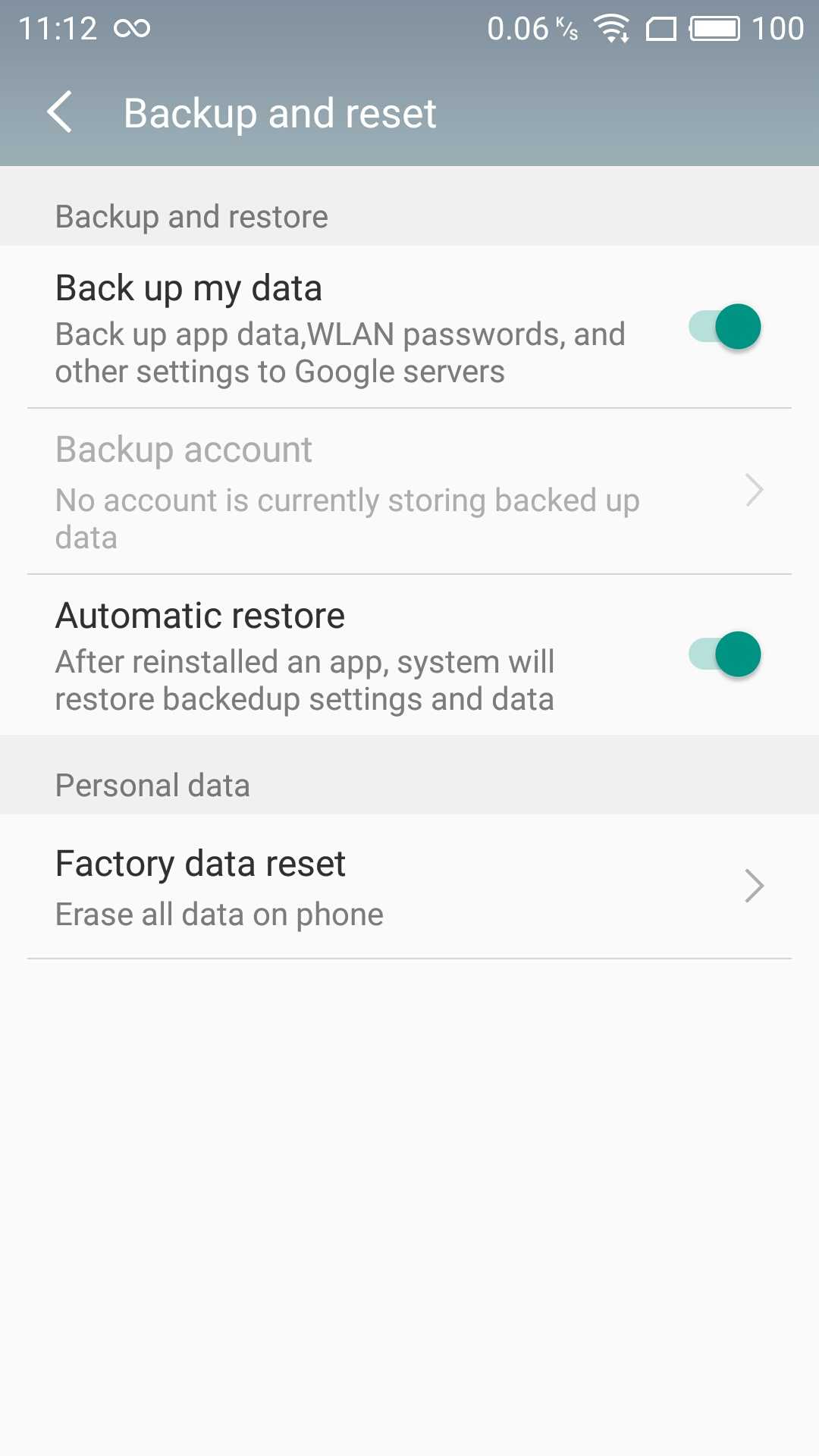 Google Backup не работает
Google Backup не работает
Что это значит на практике? Всего-навсего то, что одно из основных преимуществ Android 6.0 — автоматическое резервное копирование и автоматическое же восстановление данных — становится недоступным. (В скобках заметим, что и второе основное преимущество Android 6.0, режим Doze, в данном телефоне тоже работать не хочет.)
Остановимся на этом подробнее. Пользователи, у которых на телефоне установлены десятки и сотни приложений (к примеру, у меня их 163), вынуждены будут убить несколько часов, устанавливая приложения из магазина, а потом еще столько же — восстанавливая их настройки. Все пароли Wi-Fi нужно будет вводить заново. Не восстановятся данные о звонках, не станут доступными сообщения, полученные на предыдущем устройстве. Если телефон будет сброшен — все придется устанавливать и настраивать заново, как это было во времена Android 4.x (уже в пятой версии появилась возможность восстановить список установленных приложений). А когда настанет пора сменить смартфон, на новом устройстве тоже понадобится все настраивать заново. По нашему мнению, это совершенно неприемлемо. Впрочем, для некоторых пользователей это не станет большим недостатком.
Вместо стандартного механизма резервного копирования в Meizu предусмотрели свой, работающий в рамках одного устройства. Данные из внутренней памяти телефона сохраняются в резервную копию в собственном формате, которая создается… во внутренней памяти телефона. Пожалуй, мы не будем комментировать особенности такого подхода к резервному копированию. В китайских версиях прошивки доступно резервное копирование в облако, точно так же оно работает и на устройствах под управлением Flyme.
Узнайте, сертифицировано ли ваше мобильное устройство
Мы должны четко понимать, что если наше мобильное устройство поставляется со стандартным магазином приложений, оно, вероятно, уже имеет эту регистрацию. Таким образом, мы не будем рисковать, что у нас закончатся глутаматоры. Как в знаменитом случае Huawei после вето правительства США.
Однако если мы купим мобильный телефон, производитель не подтвержден Google , возможно, нам придется установить Play Store, дополнив прошивку GApps. Но после изменения политики компании несколько лет назад это стало намного сложнее.
Однако в этом можно убедиться, выполнив следующие действия:
- Откройте приложение Play Store.
- Откройте левое боковое меню и нажмите «Настройки».
- Оказавшись внутри, пройдите в Сертификация устройства вариант, который расскажет нам то, что мы хотим знать. Если вы не видите слово «Сертифицировано», вам нужно будет выполнить шаги, описанные ниже в этой статье, чтобы решить эту проблему.
Хотя в зависимости от версии, которую вы установили, вам может потребоваться поискать в том же разделе Сертификация Play Protect вариант. Там мы найдем информацию, которую искали. Однако компания предоставила пользователям полный список все смартфоны, которые они приняли, снова будут иметь его. Чтобы просмотреть его, вам нужно будет узнать точную модель вашего телефона, выполнив следующие действия:
- Доступ к настройкам.
- О телефоне или информации о телефоне.
- И посмотрите на точную модель своего смартфона.
Блокировка доступа к нежелательным сайтам при помощи сторонних приложений
Используя приложение Norton Family
С помощью данного приложения вы сможете ограничить доступ к нежелательным сайтам во всех браузерах. Вы должны будете авторизоваться в качестве родителя и выполнить несколько несложных действий:
Запустите программу, пройдите несложную процедуру регистрации, подтвердите адрес электронной почты, после чего авторизуйтесь в приложении при помощи созданного логина и пароля.
Выберете кому принадлежит данное устройство, нажимаем на пункт .
Теперь вам необходимо установить данное приложение на смартфон/планшет вашего ребёнка и точно также зарегистрировать учётную запись и после авторизоваться в программе. Только теперь нужно выбрать .
На телефоне родителя нажимаем и указываем имя вашего ребёнка, а также дату его рождения и нажимаем .
Выбираем устройство, которым пользуется ребёнок, ставим галочку напротив пункта и нажимаем далее.
Появится уведомление об успешном добавлении профиля ребенка с введенным именем. На устройстве ребёнка никаких действий выполнять не нужно.
Чтобы заблокировать доступ к конкретному сайту, необходимо выполнить следующие действия:
На главной странице приложения выбрать устройство вашего ребёнка, затем тапнуть по вкладке – – нажимаем на — – вводим адрес нужного вам сайта, нажимаем , затем .
Используя приложение Kaspersky SafeKids
Программа, которая поможет узнать, чем интересуются ваши дети, где она находится и какие ресурсы посещает.
После запуска приложения необходимо принять лицензионное соглашение на обоих устройствах и уже после пройти не сложную процедуру регистрации, как на смартфоне ребёнка, так и на своем девайсе.
Действия на устройстве родителя:
После авторизации и принятия всех соглашений в окне «Кто использует этот смартфон» нужно выбрать .
Придумываем и вводим четырехзначный пин-код, который будет использоваться для изменения настроек. В следующем окне нажимаем .
Действия на устройстве ребёнка:
После авторизации и принятия всех соглашений в окне «Кто использует этот смартфон» нужно выбрать .
В следующем окне нажимаем , выбираем аватарку, либо фото из галереи, указываем имя и год рождения.
Далее вам нужно разрешить приложению выполнять все запрошенные действия, чтобы ребёнок не мог удалить приложение. Нажимаем и . Следуйте инструкциям на экране, после чего останется нажать на кнопку .
Удалить приложение у ребёнка не получится, так как придётся вводить пароль от учётной записи. Здесь указаны ответы родителей, а также текущие настройки (есть ли запись истории звонков, запрещенные сайты, заблокированные приложения и т.п.). На устройстве ребёнка ничего дополнительно настраивать не нужно.
Возвращаемся к вашему основному устройству (родителя), где для блокировки сайтов нужно выполнить следующие действия:
В приложении нажимаем на иконку с изображением , далее выбираем . Здесь можно выбрать категории веб-сайтов, которые будут недоступны для ребёнка. Допустим, мы хотим заблокировать доступ к сайту YouTube для этого нам нужно пролистать в самый низ и добраться до списка исключений.
Нажимаем на вкладку , затем на в правом верхнем углу и вводим адрес сайта: www.youtube.com и не забываем про мобильную версию сайта m.youtube.com.
Как только ваше чадо попробует открыть заблокированный сайт он тут же увидит у себя на экране следующую картину.
Таким же способом можно запретить доступ к установленным приложениям на устройстве, либо ограничить использование Play Маркет, чтобы ребенок не смог установить ничего лишнего.
Google есть. Сертификации — нет. Чем это грозит пользователю?
Итак, пользователь покупает телефон — например, Meizu Pro 6. Вопросы сертификации Google его не волнуют, да и не должны. Более того, подавляющее большинство пользователей вообще не задумывается о самом факте существования подобных сертификаций. Устройство работает из коробки? Магазин Google Play есть? Вроде бы больше ничего и не нужно.
На самом деле нет.
Рассмотрим процесс начальной настройки смартфона под управлением Android. Запускается стандартный мастер активации, который предлагает выбрать язык, просит подключиться к сети Wi-Fi, обновляет компоненты Google Services, проверяет состояние Factory Reset Protection (мы уже писали об этом в статье «Как взламывают защиту от сброса к заводским настройкам»), просит ввести данные учетной записи Google Account. Если устройство было сброшено «неправильно», без предварительной отвязки от учетной записи Google, то необходимо ввести данные той учетной записи, которая использовалась на устройстве в качестве основной непосредственно перед сбросом. Двухфакторная аутентификация, автоматическое восстановление настроек, приложений и данных из облачной резервной копии — и через какое-то время у тебя в руках телефон, которым можно пользоваться.
Что происходит, когда мы активируем телефон Meizu? Китайская компания не захотела проходить сертификацию, но и продавать телефоны без сервисов Google за пределами Китая она тоже не сможет. В результате в компании придумали способ, как обмануть Google, а заодно и пользователей.
Итак, при настройке Meizu Pro 6 нас встречает что-то похожее на стандартный мастер настройки. После выбора языка запрашивается пароль от Wi-Fi, предлагается завести учетную запись Meizu. И… и всё. Пользователь сразу попадает на рабочий стол. Но где магазин приложений? Его нет. Вместо него — китайский магазин приложений (его не могло бы быть на устройстве, если бы оно было сертифицировано: отсутствие альтернативных источников приложений — одно из требований MADA). Впрочем, моментально появляется предложение скачать и установить пакет сервисов Google. Согласившись на предложение, пользователь (а вовсе не Meizu!) самостоятельно устанавливает сервисы Google на телефон — точно так же, как он мог бы это сделать в случае с любым другим китайским устройством.
И вот у пользователя на рабочем столе появилась заветная иконка Google Play. Казалось бы, проблема решена. В конце концов, какая разница, каким именно образом производитель устанавливает магазин Google на телефон, если им можно пользоваться? И здесь начинается самое интересное.
Как запретить доступ к сайту/приложению на Android (в помощь родителям)

В современное время родители очень часто приобретают своим детям смартфоны и планшеты, работающие под управлением Android. Естественно, со временем начинают проявляться волнения касательно времени проводимого у дисплея таких устройств. Ребёнок начинает устанавливать всё подряд, часами напролёт играть в игры, смотреть видео на YouTube и категорически отказывается читать книги и заниматься школьной программой. Именно для этих целей было создано огромное разнообразие приложений, позволяющих блокировать нежелательные для детей сайты, а также ограничивать доступ к ресурсам, которые могут мешать их развитию и попросту отвлекать от дел. Настроить родительский контроль не так сложно, как может казаться, а способов для блокировки сайтов и приложений существует огромное количество. Именно об этом и пойдет сегодня речь.
Обход Google аккаунта через «значек @»
Извлеките сим-карту и запустите устройство. Выберите язык, в следующем окне нажмите на пропуск. Затем, система попросит написать электронную почту.
- Зажмите на клавиатуре @ и удерживайте, пока не появится кнопка настроек.
- Зайдите в меню, перейдите к пункту настроек клавиатуры.
- Вернитесь и перейдите к восстановлению и сбросу.
- Отключите автоматическое восстановление, затем, резервное копирование и сделайте сброс настроек Google.
Тоже самое только по-другому
- Зажимаем кнопку @ (Google KeyBoard) и выбираем настройки
- Далее нажимаем кнопку «Показать запущенные приложения » и в строке поиска Google пишем «настройки»
- Выбираем приложение настройки
- В настройках выбрать раздел «Восстановление и сброс» и выполнить сброс
- http://grand-screen.com/blog/kak-obojti-akkaunt-gugl-snimaem-vse-zaprety-vmeste-s-blokirovkoj/
- https://www.mobileoc.ru/android/oshibki-android-oc/kak-obojti-gugl-posle-sbrosa-nastroek
- https://googlechro-me.ru/sbros-gugl-akkaunta/
- https://konekto.ru/kak-obojti-podtverzhdenie-akkaunta-gugl-posle-sbrosa.html
- https://softdroid.net/kak-oboyti-podtverzhdenie-akkaunta-gugl-posle-sbrosa-nastroek
- https://chromiumm.com/kak-sbrosit-nastroyki-brauzera-google-chrome.html
- https://mobila.guru/faqsingle/kak-razblokirovat-google-akkaunt-na-androide/
Обхода аккаунта Google через «Запятую»
После сброса настроек и запуска системы, когда увидите страницу FRP, где необходимо ввести ранее зарегистрированный Гугл аккаунт, нажмите «,» (запятую) на клавиатуре, пока не появится всплывающее окошко с настройками.
- Нажмите «Параметры клавиатуры Google» (иконка шестеренки).
- Тапните на три точки в правом верхнем углу и выберите пункт «Справка и обратная связь».
- Перейдите в любую категорию и выделите часть текста, зажав палец на какой-то строке.
- Вы увидите значок веб-поиска.
- Щелкните по нему и в появившемся поле поиска нажмите «Настройки».
- Затем вы войдете в приложение «Настройки» системы. Перейдите в «Для разработчиков» (если этот параметр отсутствует в списке, то перейдите в «Система» — «О телефоне» и 7 раз нажмите на «Номер сборки»).
- Вернитесь назад и откройте «Для разработчиков».
- Пролистайте немного вниз и увидите «Разблокировка OEM» или что-то похожее. Активируйте ее.
- Удерживайте кнопку «Питание», чтобы перезапустить телефон.
- Теперь при загрузке в окне FRP вы увидите страницу «Добавить учетную запись».
- Профиль, с которым синхронизирован телефон удален. Останется ввести новые данные, и вы попадете в систему.
FRP Lock на Android – что это такое
Что такое FRP Lock, знают некоторые владельцы смартфонов, устройства которых работают на Android, с версиями 5.1 и выше. Дело в том, что в последние годы разработчики смартфонов существенно взялись за разработку защитных механизмов гаджетов, с целью обезопасить пользователей от мошенников, сделав кражу устройства менее привлекательной для «карманников», в силу невозможности дальнейшей эксплуатации телефона, при незнании «противоугонного» пароля.
Работает механизм согласно следующему принципу: после покупки гаджета его сразу же в сервисном центре «привязывают» к владельцу, посредством создания Google аккаунта. Установленная защитная учётная запись FRP Lock по умолчанию означает, что злоумышленники в случае кражи гаджета не смогут после выключения аппарата, или сброса настроек до заводских параметров, эксплуатировать телефон без ведения логина и пароля.
Функция FRP Lock признана эффективным способом обезопасить смартфон, но случаются прецеденты, когда пользователь сам «страдает» от такого рода защиты. Иногда случается так, что после покупки телефона с установленным защитным механизмом FRP, его владелец не использует пароль, забывает его, при покупке аппарата с рук, и при возникновении потребности ввести противоугонный код, не может разблокировать смартфон даже посредством ввода правильных комбинаций, в силу какого-либо программного сбоя. Дальше в статье опишем подробно механизмы обхода верификации аккаунта.
Способ с использованием сторонней программы под ОС Виндовс
Если вы ищете более простое решение, позволяющее обойти подтверждение аккаунта Гугл, вам поможет программа под ОС Виндовс под названием «Tenorshare 4uKey for Android». Данный продукт может легко устранить проверку вашего устройства после сброса телефона до заводских настроек. Программа платная, месячная лицензия стоит около 30$.
Процедура использования программы заключается в следующем:
- Скачайте, установите и запустите программу;
- Подключите ваш гаджет с помощью кабеля ЮСБ к ПК;
-
На начальном экране выберите опцию «Remove Google Lock» (FRP);
- Далее нажмите на «Start»;
- Далее выберите бренд вашего телефона и его модель, после чего нажмите на «Next»;
- Далее следуйте инструкциям на экране ПК для перевода вашего гаджета в режим восстановления (Recovery Mode);
-
Затем укажите PDA Info (отображается на экране вашего смартфона), вашу страну и оператора. Далее нажмите на «Next» и подтвердите введённые вами данные PDA Info, нажав на «Confirm»;
- Следуйте инструкциям на экране для перевода вашего устройства в режим загрузки (Download Mode);
- Необходимый файл разблокировки будет загружен на телефон с ПК и произведены необходимые изменения;
- Далее следуйте подсказкам на экране для перевода вашего телефона в режим восстановления (Recovery Mode);
- Находясь в меню восстановления с помощью клавиш громкости установите курсо на опции «Wipe data/factory reset» и нажмите кнопку питания для выбора опции, а затем на «Yes – delete all user data» для подтверждения выбор;
-
Далее в меню восстановления установите курсор на опции «Wipe cache partition» и подтвердите выбор, нажав на кнопку «Power»;
- После завершения всех операций следуйте инструкциям на экране для перевода устройства в режим загрузки (Download Mode);
- Прежний аккаунт Гугл на устройстве будет удалён. Далее вы сможете пользоваться телефоном в обычном режиме.
Обход через подключение к Wi-Fi
Еще одним достаточно простым вариантом, как разблокировать телефон, если забыл аккаунт Гугл на Андроид, является подключение к Wi-Fi во время первого запуска устройства. Процедура выполняется следующим образом:
- Активировать Wi-Fi, дождаться обнаружения доступных сетей, выбрать любую из списка.
- Нажать на поле ввода пароля, чтобы отобразилась клавиатура.
Теперь потребуется вызвать настройки клавиатуры. Делается одним из следующих способов:
- 1. Нажать и удерживать одну из клавиш: пробел, значок «Swype», иконку «123», запятую.
- 2. Нажать значок смены языка.
- 3. Нажать на «Микрофон», чтобы включить функцию голосового ввода. Затем молчать, пока не отобразится уведомление об ошибке. Сбоку появится иконка настроек, где следует выбрать «Google Now», затем нажать «Отказаться». Появится строка поиска, где следует вбить слово «Настройки» и тапнуть на результат. Если сработал именно этот способ – можно сразу переходить к пункту 7.
Попав в настройки клавиатуры, необходимо перейти в любой другой пункт.
Нажать сенсорную кнопку «Последние запущенные приложения».
Над списком окон будет строка поиска, в ней вводится слово «Настройки».
В меню параметров смартфона требуется открыть раздел «Восстановление и сброс».
Выбрать опцию «Удалить аккаунт» и выполнить обнуление данных устройства.
Обратите внимание
После перезагрузки можно проводить первичную настройку телефона и начинать его использование без ввода пароля.
Подведение итогов
В статье описаны эффективные и самодостаточные способы, позволяющие обойти защитную блокировку аккаунта Google FRP (Factory Reset Protection), в случае, когда после «обнуления» гаджета до заводских настроек пользователь столкнулся с проблемой из-за забытого пароля или его незнанием, при приобретении устройства с рук.
Воспользовавшись любым из методов, следуя описанным инструкциям, пользователь сможет вернуть работоспособность смартфону или планшету и возможность его эксплуатации согласно предназначению. С другой стороны, наличие «неофициальных» возможностей обхода блокировки являются перспективными и выгодными для мошенников, поэтому рассчитывать исключительно на защиту FRP от разработчиков смартфонов против «карманников» на 100% не стоит, необходимо внимательно относиться к своим вещам, следить за их сохранностью. Что касается логинов и паролей, то их сохранность гарантирует не «отличная» память, а сохранение паролей в записанном виде в укромном месте.

![Исследуем [не]безопасность android-смартфонов, которые не сертифицировал google — хакер](http://rozblog.ru/wp-content/uploads/b/5/6/b56b24d2b80db914313a81256f3257a4.png)







![Как разблокировать google аккаунт на андроиде – пошаговое руководство [2020]](http://rozblog.ru/wp-content/uploads/e/e/5/ee5212bee38e95aa8a479c73626c90a0.png)

















